Android blir smartare, ett exempel på denna rutinmässiga Google Assistant, men för uppgiftsautomation på AndroidDet finns inget som Tasker, en legendarisk applikation som skapades för nästan ett decennium sedan.
Tasker är något som en hypervitaminerad IFTTT båda är enkla och inte så enkla att använda. Om du har hört talas om Tasker men du inte är säker på hur du använder den här kommer vi att ta det första steget för att börja automatisera uppgifter som en mästare.
Vad är tasker?
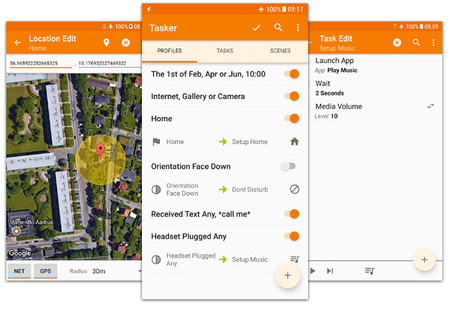
Författaren definierar Tasker som total automatisering av Android, och det saknar någon anledning. Detta är det mest kompletta sättet att automatisera kommandon på Android. Det är inte för komplicerat att använda det på grundnivåmen för att få ut det mesta – det är mycket – måste du spendera lite tid.
Detta är en betalningsapplikation, för närvarande prissatt till 2,99 euro, även om du är tillgänglig sju dagars provversion på deras webbplats, så att du kan se om det är det du letar efter innan du checkar ut. Här är den senaste testversionen kompatibel med Android från Lollipop till Pie.
Tänk på att Tasker är som om det bara var en huvudmotor, men det var det andra supportapplikationer som lägger till fler funktioner och som du kan ladda ner från Google Play (Obs: vissa måste köpas separat). Det finns dussintals och du kan hitta det här: dessa är bara några:
-
Tasker-inställningar: för att kunna ändra fler systemalternativ från Tasker
-
AutoVoice: plugin för Tasker för att lägga till röststyrfunktioner.
-
Automatisk ingång: för att simulera beröring eller skriva text med Tasker.
-
AutoCast: för att kommunicera med Chromecast.
-
AutoNotification: avancerade alternativ för att interagera och göra aviseringar.
-
AutoLocation: Lägg till Tasker-igenkänning till om du går, cyklar eller i ett fordon, samt på vilken plats.
-
AutoShare: för att interagera med Android-menyn för delning.
-
Tasker App Factory: exportera projekt som oberoende applikationer.

Tasker
Vad är Tasker för?
Taskers komplexitet betyder att den kan användas för nästan vad som helst, även om dess huvudfunktion är uppgiftsautomation. Det vill säga, gör en åtgärd så snart ett villkor är uppfyllda.
Nu med Tasker kan du skapa ett litet användargränssnitt eller köra uppgifter manuellt, så det hjälper dig också skapa ett verktyg eller ett litet program som utför vissa uppgifter eller interagerar med Android eller andra applikationer. Med Tasker App Factory kan du till och med exportera projekt som oberoende applikationer.

Flera Tasker-projekt finns tillgängliga i deras forum
Med nästan ett decennium bakom är siffrorna Tasker-projektet är tillgängligt på Internet Det här är otroligt. Om du vill ha inspiration, i hans forum har du en samling med exempel som det här för att ta tillbaka meddelande ticker Android eller chatbubbla för alla applikationer. Dessa projekt kan importeras direkt till Tasker.
Hur Tasker används

När du först öppnar Tasker är det normalt att ha ett litet tomt syndrom. Och vad nu? där fyra huvudflikar, och det finns inte mycket förklaring till vad var och en gjorde. Dessutom är detta en personlig åsikt, men namnen på några av huvudpelarna är inte helt tydliga och orsakar lite förvirring. De är detta:
-
Profil. Taskerprofilen är en konfiguration som kopplar uppgifter till kontext.
-
Sammanhang. Det är villkor för utförandet av uppgifter. Till exempel vid en viss tidpunkt, på en viss plats eller efter slutet av nedräkningen.
-
Plikt. Det är åtgärder som vidtagits. En uppgift kan vidta flera åtgärder.
-
Scen. Detta är ett användargränssnitt genererat från Tasker som du kan använda för att visa information eller som en åtgärdsstartare efter att du har tryckt på en knapp eller liknande.
-
Variabel. Namn på värden som ändras och som du kanske vill använda någonstans i din uppdrag, till exempel tid eller batterinivå.
Först profilen
För att börja använda Tasker kommer vi att göra en mycket enkel konfiguration för ställ in läget så att det inte stör och minskar skärmens ljusstyrka på natten. Tänk på det som en utgångspunkt för Tasker-världen.
Det snabbaste sättet att göra detta är från profilfliken genom att trycka på den flytande knappen. Först måste du välja ett namn för profilen (det är bara för din information, så välj vad du vill). Välj sedan sammanhanget eller tillstånd i listrutan. Till exempel är vi intresserade Timme.
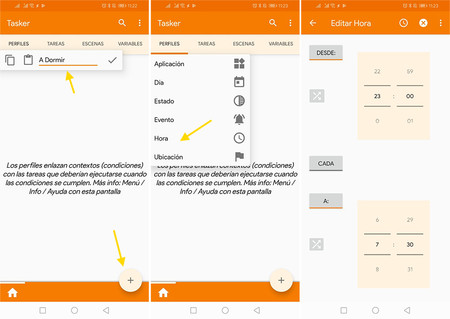
Justera på nästa skärm tiden börjar profilen du vill ha (jag valde 11 på natten) och tiden slutar (jag har ställt in 7:30). Det finns ingen knapp att bekräfta, så använd tillbaka-knappen för att fortsätta processen.
Sedan uppdrag
Profilen som du just skapade gör ingenting, och det är därför Tasker föreslår att du gör ett nytt uppdrag direkt Tryck på knappen för att starta processen, det första steget är att ange ett namn för uppgiften, även om det är valfritt.
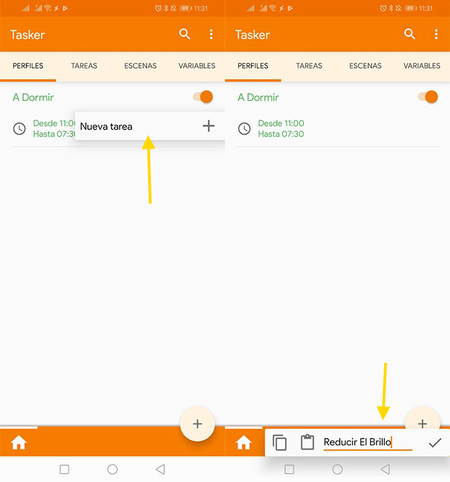
Detta tar dig till ett tomt fönster för uppgiften, så det första steget är att använda den flytande knappen för att lägga till den första åtgärden. är organiserat efter kategori, så för att justera ljusstyrkan måste du först ange den Skärm och då Skärmens ljusstyrka. Då kan du justera ljusstyrkan till önskat värde, som i vårt fall är noll.
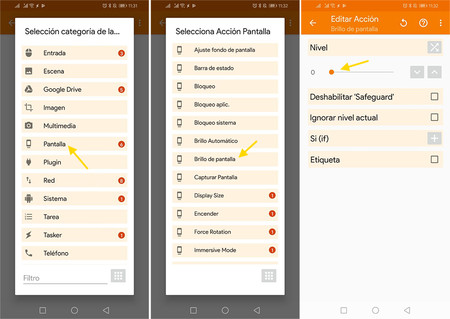
Du kan lägga till flera åtgärder i samma uppgift, och vi gör det till exempel slå på Stör inte i telefonläget. Den här kommer in Ljudinställningar – Stör inte, utan att behöva ändra något eftersom standardinställningen är aktiveringsläge. Observera att Tasker behöver tillåtelse för att få åtkomst till aviseringar för att utföra denna åtgärd.
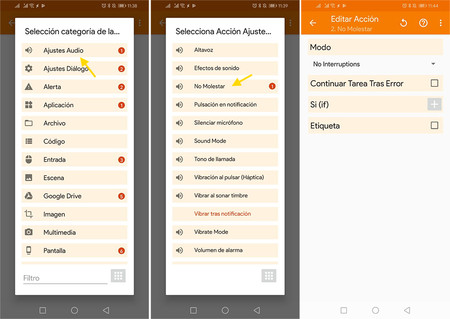
Gå tillbaka till föregående fönster så ser du att två av dina handlingar har lagts till i uppdraget. Om du vill så kan du bevisa att de fungerar korrekt genom att trycka på play-knappen. Om du vill göra justeringar, tryck på åtgärden för att redigera den, eller tryck länge för att radera den (med saxikonen).
Slutligen är uppgiften ute
Hittills har vi konfigurerat att klockan 23 minskar ljusstyrkan och läget Stör ej ställer in, men vad händer nu? Absolut ingenting, såvida vi inte konfigurerar det. Därför vi behöver en utgångsuppgift, något som att återställa systemet till sitt ursprungliga tillstånd när villkoret inte längre är uppfyllda.
För att lägga till en utgångsuppgift, gå tillbaka till profillistan och knacka på den du just skapade. Du kommer att se nästa alternativ Lägg till utgångsuppgifter, som du måste trycka på för att välja den uppgift som du skapade tidigare. Skillnaden är att utgångsuppgiften kommer att köra den i omvänd riktning, det vill säga att den kommer att inaktivera inte störningsläget och kommer att återge ljusstyrkan till sitt ursprungliga tillstånd.

Nu Du måste bara vänta att se att allt fungerar korrekt. Om du inte vill vänta på natten, ändra tiden så att den börjar lite tidigt och du kan kontrollera att allt fungerar perfekt. Om allt går bra kommer ljusstyrkan att minska och tystläget aktiveras automatiskt vid den angivna tiden.
Självklart detta är bara toppen av isberget vad kan Tasker göra. Som vi nämnde tidigare gör dess utvidgbarhet denna applikation lämplig för att göra nästan vad som helst på Android, med tillräckligt tålamod och engagemang.
